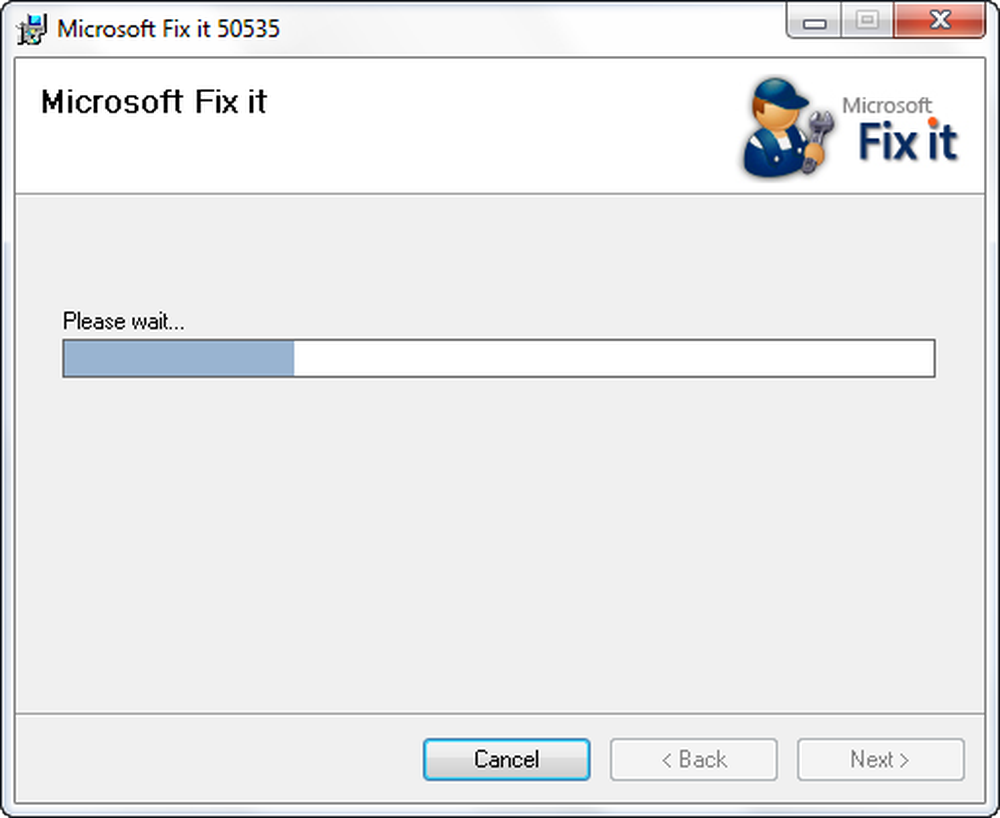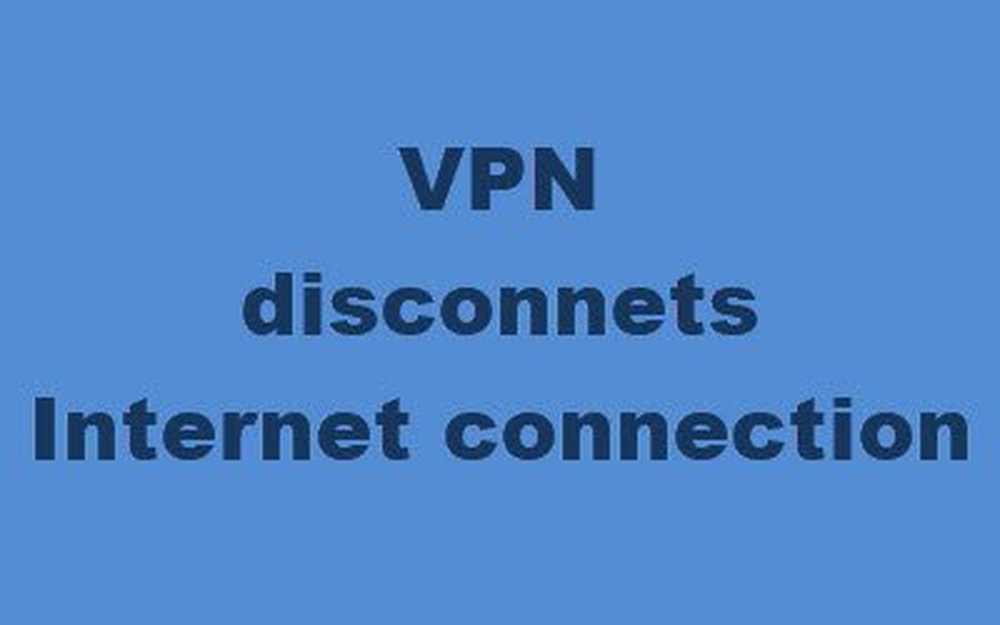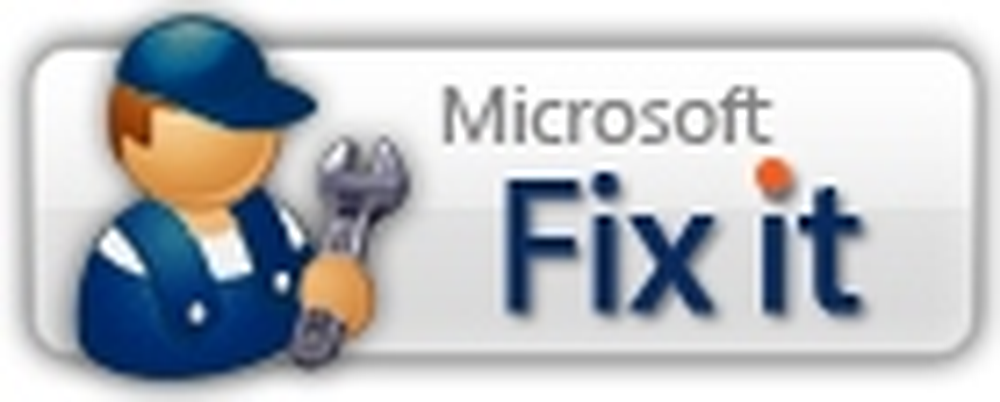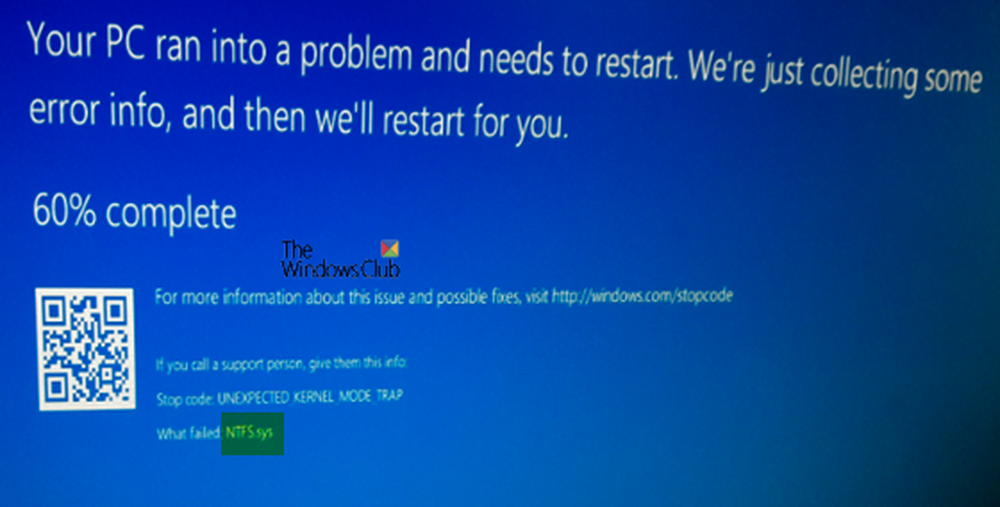Fixați eroarea ISDone.dll, Unarc.dll a afișat mesajul de eroare în Windows 10

eroare isDone.dll mesajul văzut uneori în Windows 10 este legat de instalarea incompletă a jocurilor pe calculator sau a fișierelor de dimensiuni mai mari. După cum știm, jocurile cu grafică bună și jocul rapid sunt resurse intensive și consumă mult spațiu de stocare. Ca atare, acestea trebuie să fie comprimate înainte de descărcarea pe PC și apoi despachetate pe hard disk înainte de instalare. Dacă se produce o eroare în memoria RAM a PC-ului în timpul acestui proces sau hard disk-ul nu are suficientă memorie pentru a face față procesului, PC-ul dvs. poate bloca eroarea ISDone.dll cu următorul mesaj,
A apărut o eroare la despachetare, Unarc.dll a afișat codul de eroare -1, EROARE: datele de arhivare au fost corupte (decomprimarea eșuează).

Codul de eroare poate varia, însă singurul buton pe care îl puteți vedea este - OK.
Eroarea ISDone.dll apare din cauza defecțiunilor Unarc.dll fișierul care se află în dosarul System32 pe sistemele de operare pe 32 de biți și dosarul SysWOW64 pe sistemele pe 64 de biți. Deci, dacă vedeți acest mesaj de eroare, înseamnă că calculatorul dvs. nu a putut citi fișierele de arhivare a instalării.
Ce este fișierul Unarc.dll
Unarc.dll este o bibliotecă de legături dinamice pentru Windows. Unele aplicații sau jocuri necesită ca acest fișier să funcționeze corect. Deci, dacă aceasta lipsește sau apare o eroare atunci când începeți un joc sau o aplicație, puteți primi diferite tipuri de erori.
Eroare ISDone.dll în timp ce jucați jocuri pe PC
1] Reinstalați jocul
eroare isDone.dll apare uneori și datorită instalării unei aplicații necunoscute sau în cazul în care aplicația a devenit depășită sau coruptă.Dacă jocul descărcat este corupt sau rupt, mesajul de eroare poate fi repetat prin simpla reinstalare a jocului. Deci, instalați ultima copie actualizată nouă a jocului și verificați dacă problema este rezolvată.
2] Reînregistrați fișierul .dll utilizând instrumentul regsvr32
Mai întâi a găsit fișierul Unarc.dll curent pe computer și îl redenumiți - Unarc-bak.dll.
Acum, luați o copie bună a Unarc.dll de pe alt computer și salvați-o temporar pe Desktop.
Acum mutați acest nou fișier dll la:
- Dosar System32 pe sisteme de operare pe 32 de biți
- Dosarul SysWOW64 pe sisteme pe 64 de biți.
Acum trebuie să înregistrați noul fișier DLL, Deschideți o fereastră PowerShell elevată și executați următoarea comandă:
regsvr32% sistemroot% \ System32 \ unarc.dll
Dacă este plasat în SysWOW64, atunci comanda va fi:
regsvr32% sistemroot% \ SysWOW64 \ unarc.dll
Când ați terminat, veți vedea un mesaj care indică faptul că fișierul .dll a fost înregistrat.
3] Depanarea în starea de încărcare curată
Efectuarea unei stări Clean Boot ajută la identificarea eventualelor conflicte cauzate de aplicațiile sau articolele de pornire ale terților.
Deci, porniți PC-ul în Clean Boot State și încercați să izolați manual problema. Pentru a efectua depanarea cu boot curat, trebuie să efectuați o serie de acțiuni, apoi reporniți calculatorul după fiecare acțiune. Este posibil să fie necesar să dezactivați manual un element după altul pentru a încerca să identificați cel care cauzează problema. Odată ce ați identificat infractorul, puteți să îl eliminați sau să îl dezactivați.
4] Actualizați driverele grafice
De asemenea, puteți să actualizați driverele Graphics prin Device Manager și să vedeți dacă acest lucru vă ajută.
Sper că ți-a ajutat ceva aici.